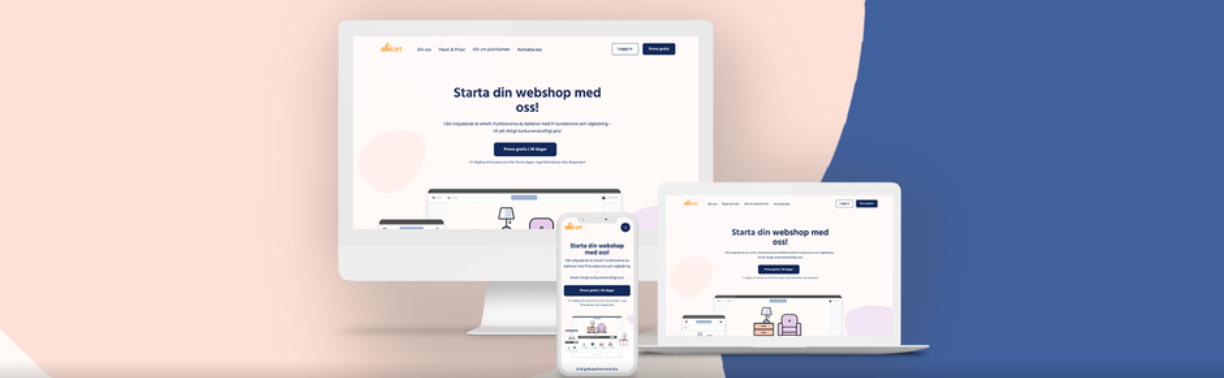9 helppoa vaihetta aloittaaksesi myymäläsi!
Art. no. 216070151
Tässä oppaassa opastamme sinut läpi 9 tärkeintä vaihetta, joiden avulla pääset aloittamaan myynnin myymälässäsi.
Käymme läpi seuraavat tekstin kohdat.
Linkitämme myös muille sivuille tarkempia asetuksia ja yksityiskohtaisia vaiheita varten.
Napsauta otsikkoa siirtyäksesi suoraan osioon, johon haluat apua:
Lisää tuote ryhmät
Lisää tuotteita
Valitse teema
Lisää maksu menetelmät
Lisää toimituskulut menetelmät
Lisää ehdot ja tiedot
Allekirjoita GDPR sopimus
Lisää verkkotunnus
Aloita lähetys kauppasi kanssa
Lisää tuoteryhmiä
Suosittelemme, että aloitat lisäämällä tuoteryhmiä, sillä tuoteryhmät muodostavat valikon.< p>
Noudata alla olevia ohjeita tuoteryhmien lisäämiseksi:
- Siirry Valikoima vasemmassa valikossa
- Napsauta Tuoteryhmät
- Napsauta Lisää ensimmäinen tuoteryhmäsi!

- Käy läpi ja täytä kentät*
- Voit lisätä jokaiseen tuotteeseen johdantotekstin ja -kuvan ryhmä*
- Lopeta valitsemalla Lisää
Käymme nämä vaiheet läpi yksityiskohtaisesti alla linkitetyssä oppaassa.

Klikkaa alla nähdäksesi tarkemman kuvauksen jokaisesta vaiheesta.
Lisää tuotteita
Voit lisätä tuotteita manuaalisesti tai tuonti.
- Siirry vasemman valikon kohtaan Lajitelma
- Napsauta < strong>Tuotteet
- Valitse, haluatko tuoda tiedostosta vai manuaalisesti lisätä ensimmäinen tuotteesi. > < /ol>
- Siirry vasemman valikon kohtaan Ulkoasu
- Napsauta Teemat
- Valitse Teemamallit
- Lisää: Valitse teema, jota haluat käyttää kaupassasi.
Demo: Tästä saat käsityksen siitä, miltä teema voi näyttää.
Lue lisää: Saat lisätietoja teemasta napsauttamalla tätä.
- Omat teemat -välilehdeltä löydät lisäämäsi teemat, ja täältä voit myös muokata niitä.
- Muokkaa napsauttamalla kynää .
- Voit esikatsella kauppaasi silmän kautta.
- Siirry vasemman valikon kohtaan Asetukset . >< li>Napsauta Maksutavat
- Lisää uusi maksutapa -luetteloon haluamasi maksutapa.
- Lopeta napsauttamalla Lisää
- Siirry vasemman valikon kohtaanAsetukset.
- Napsauta Toimitus
- Napsauta oikeassa yläkulmassa Uusi toimitustapa
- Tässä nimetään toimittaja, esimerkiksi Postnord, DHL jne.
- Muista valita Aktiivinen, jotta toimitustapa näkyy asiakkaalle.
- Lopeta valitsemalla Lisää
- Siirry Omat sivut vasemman valikon kohtaan
- Napsauta Käyttöehdot info
- Napsauta vasemman valikon yläreunassa olevaa hallintapaneelia .
- Napsauta painiketta Allekirjoita sopimus

< br /> - Valitse, haluatko kirjautua toiselle laitteelle vai kirjautua tälle laitteelle. >
- Siirry vasemman valikon kohtaan Asetukset. < li>Napsauta Verkkotunnukset ja hakukoneoptimointi
- Napsauta välilehteä Domains
- Kirjoita verkkotunnuksesi nimi ja lopuksi Lisää verkkotunnus

- Siirry välilehdelle URL-asetukset < li>Valitse avattavasta luettelosta juuri lisäämäsi verkkotunnuksen nimi.
- Lopeta napsauttamalla Tallenna
- Siirry Asetuksiin >vasemmassa valikossa
- Valitse Yleiset
- Poista valinta Piilota kauppa
- Valitse Tallenna

Klikkaa alla nähdäksesi tarkemman kuvauksen jokaisesta vaiheesta .< /p>
Käyttöopas – Lisää ensimmäiset tuotteesi
Manuaalinen - Tuo tiedostolla
Lisää teema
Valittavissa on tällä hetkellä 8 erilaista teemaa, ja kaikilla on erilainen ulkoasu.< br / >Lisää suosikkisi.
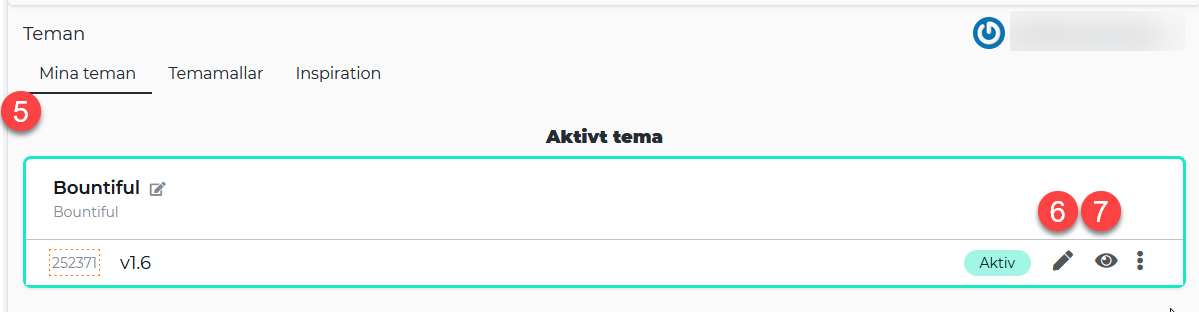
Napsauta alla saadaksesi tarkemman kuvauksen teeman muokkaamisesta.
Lisää maksutapoja
Tuemme useita maksutapoja sekä kotimaassa että jos haluat tavoittaa maailmanlaajuisesti.
Muista! Aloita aina hankkimalla sopimus toimittajan kanssa.

Lisätietoja aktivaatiosta ja muista asetuksista saat alla olevasta linkistä ja etsi palveluntarjoajasi. < /strong>
< h3> Lisää toimitustavat (Toimitus)
Tähän voit lisätä eri toimitustavat ja nimetä, mille toimittajille lähetät tavarasi.
Muista!
Sinun on tehtävä erilliset sopimukset valitsemiesi toimittajien kanssa.

Saat tietoa painoalueista, maksuista, yhteyksistä maihin/asiakasryhmiin, ilmaisesta toimituksesta jne. napsauttamalla alla olevaa linkkiä. >
Manuaalinen – toimitustavat
Youtube-video: toimitus ja toimitus
< /p>
Lisää ehtoja ja tietoja
On tärkeää kertoa asiakkaillesi, mikä koskee myymälääsi, esim. tiedot palautuksista, toimitusajasta jne. Abicartissa on valmis malli, jota voit käyttää.

Ehdot ja tietomalli:
Malli luodaan sen perusteella, mitä kaupoissa yleensä on ehdot ja tiedot.
Alla olevat keltaiset kentät näyttävät tekstin, joka on korvattava omallasi.
Mallissa on valmiita otsikoita, joita voit käyttää. Tarkista ja muokkaa kunkin otsikon alla olevaa tekstiä varmistaaksesi, että se vastaa ehtojasi.

< strong>Noudata alla olevan oppaan ohjeita, jotta "ehdot ja tiedot" näkyvät etusivulla.
Ohje - Linkki omille sivuille
Allekirjoita GDPR-sopimus
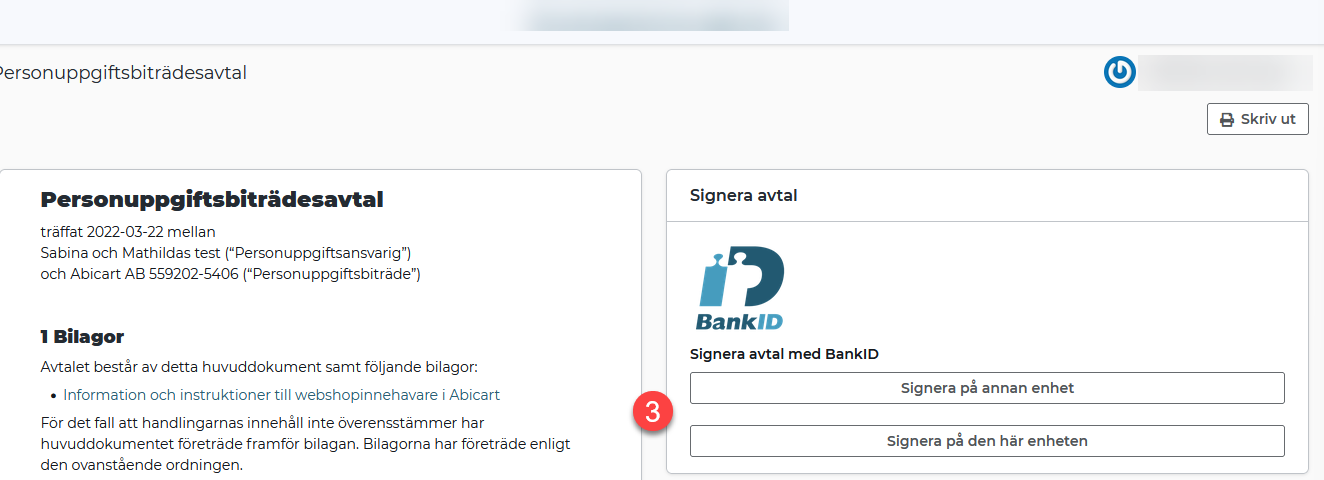
Alta löydät tietoja GDPR:stä sinulle kaupan omistajana.
Käsiopas – GDPR
Lisää verkkotunnus
Verkkotunnuksen nimi on myymäläsi osoite, esimerkiksi www.abicart.se.
Verkkotunnuksen omistaminen antaa asiakkaillesi uskottavuutta.
Muista!
Aloita ostamalla verkkotunnus. Voit tehdä tämän verkkotunnuksen tarjoajan tai verkkopalvelun kautta.

< br />Napsauta alla saadaksesi yksityiskohtaisen kuvauksen verkkotunnuksesi uudelleenohjaamisesta.
Manuaalinen – linkitä verkkotunnus kauppaan
Youtube-video: verkkotunnuksen nimi
Lähetä livenä myymäläsi kanssa
Nyt kun kauppasi valmistuu, on aika tehdä se näkyväksi.